
आम्ही ज्या वेगाने इंटरनेट चालवितो तो केवळ आमच्या करारावर अवलंबून नाही. आपल्याकडे 100MB का आहे (किंवा मी अधिक स्थापित करतो) आणि आपण वेब पृष्ठे लोड करणे जितके वेगवान आहे तितके वेगवान नाही हे आपल्यापैकी बर्याच जणांना समजत नाही. आम्ही तुम्हाला आधीच सांगितले आहे आपल्या घराच्या वायफाय नेटवर्कसह आपल्या डिव्हाइसचे कनेक्शन कसे सुधारित करावे, जे आवश्यक आहे, परंतु ब्राउझिंगची गती सुधारू शकतील अशा इतर महत्वाच्या गोष्टी देखील आहेत आणि यावेळी आम्ही सर्वात महत्वाच्या पैकी एकाविषयी बोलणार आहोतः डीएनएस. डीएनएस म्हणजे काय? डीएनएस बदलण्यासारखे आहे काय? आम्ही खाली सर्व काही स्पष्ट करतो.
डीएनएस मूलभूत अनुवादक आहे
जेव्हा आम्ही एखाद्या वेब पृष्ठासह कनेक्ट करतो, उदाहरणार्थ Google, आम्ही सर्व पत्त्याच्या तोंडावर "www.google.es" लिहितो, परंतु त्या पृष्ठाचा वास्तविक पत्ता "216.58.210.163" आहे. डीएनएस तंतोतंत असे करतात की, प्रत्येक डोमेन त्याच्या वास्तविक पत्त्यासह संबद्ध करण्याचे प्रभारी आहेत, जेणेकरून आम्हाला त्या ज्ञानी संख्यावाचक अनुक्रमांचे स्मरण करण्याची गरज नाही आणि त्यांचे डोमेन म्हणजेच वेब्सची नावे वापरण्यात सक्षम होऊ नये. म्हणून हे समजणे सोपे आहे आमचा डीएनएस सर्व्हर किती वेगवान आहे यावर अवलंबून आम्ही आम्हाला आधी किंवा नंतर भेट देऊ इच्छित वेब पृष्ठांवर पोहोचू शकतो..
डीएनएस का बदलला?
आमच्या इंटरनेट प्रदात्याने डीएनएस डीफॉल्टनुसार कॉन्फिगर केले आहे. कधीकधी ते चांगले सर्व्हर असतात जे आम्हाला चांगला कनेक्शन देतात, परंतु कधीकधी नसतात. आपणास असे वाटत असेल की आपली पृष्ठे लोड करण्यास बराच वेळ लागतो, तर आपण आपल्या प्रदात्याचे डीएनएस बदलण्याचा प्रयत्न करू शकता ज्यांना इष्टतम म्हणून ओळखले जाते, जसे की गूगल.
तद्वतच, थेट राउटरवर डीएनएस बदला, जेणेकरून आपल्या नेटवर्कशी कनेक्ट केलेले कोणतेही डिव्हाइस हे नवीन डीएनएस वापरते, परंतु बहुतेक प्रदाते म्हणून हा पर्याय "सक्षम" करतात म्हणून आम्ही त्यांना डिव्हाइसमधून कसे बदलवायचे हे सांगणार आहोत.
IOS (iPhone आणि iPad) वर DNS कसे बदलावे
IOS मधील DNS बदलण्यासाठी आपण डिव्हाइसच्या सेटिंग्ज वर जाणे आवश्यक आहे, आणि Wi-Fi विभागात आपण ज्या नेटवर्कशी कनेक्ट आहात त्या उजवीकडे असलेल्या "i" वर क्लिक करा. एकदा नेटवर्क तपशीलांमध्ये, आपण जोडू इच्छित असलेले डीफॉल्टनुसार दिसणारे डीएनएस बदला (आमच्या उदाहरणात मी Google चे जोडा: 8.8.8.8, 8.8.4.4). तेवढे सोपे.
ओएस एक्स मध्ये डीएनएस कसे बदलावे
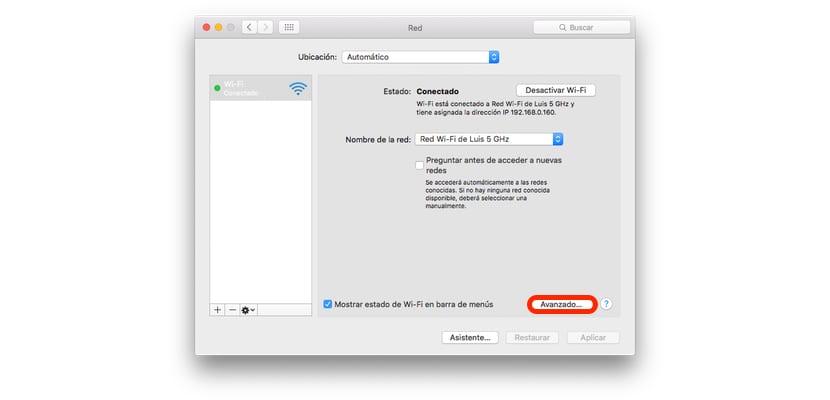
ओएस एक्स वर प्रक्रिया कमी सरळ आहे, परंतु अगदी सोपी आहे. प्रगत विभागात सिस्टम प्राधान्ये> नेटवर्कवर जा डीएनएस टॅबवर जा.
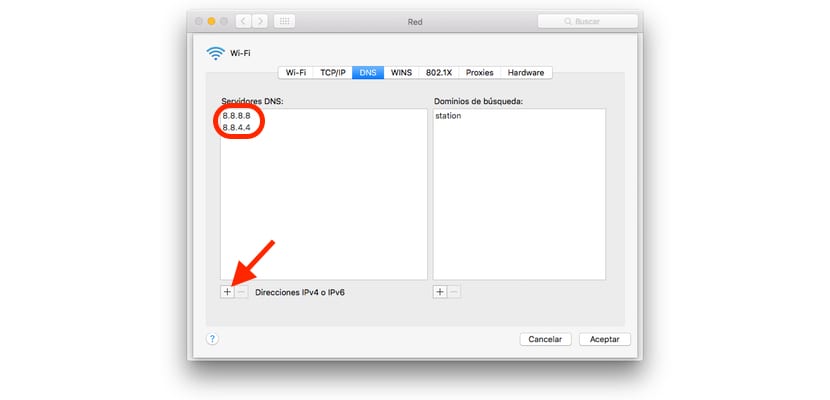
विंडोच्या शेवटी तुम्हाला एक "+" दिसेल, त्यावर क्लिक करा आणि आपल्याला पाहिजे असलेले डीएनएस जोडा (आमच्या उदाहरणात, मी पुन्हा Google निवडले आहे. ओके क्लिक करा आणि नंतर अर्ज करा. काही सेकंदांनंतर सर्व काही अचूकपणे कॉन्फिगर केले जाईल.
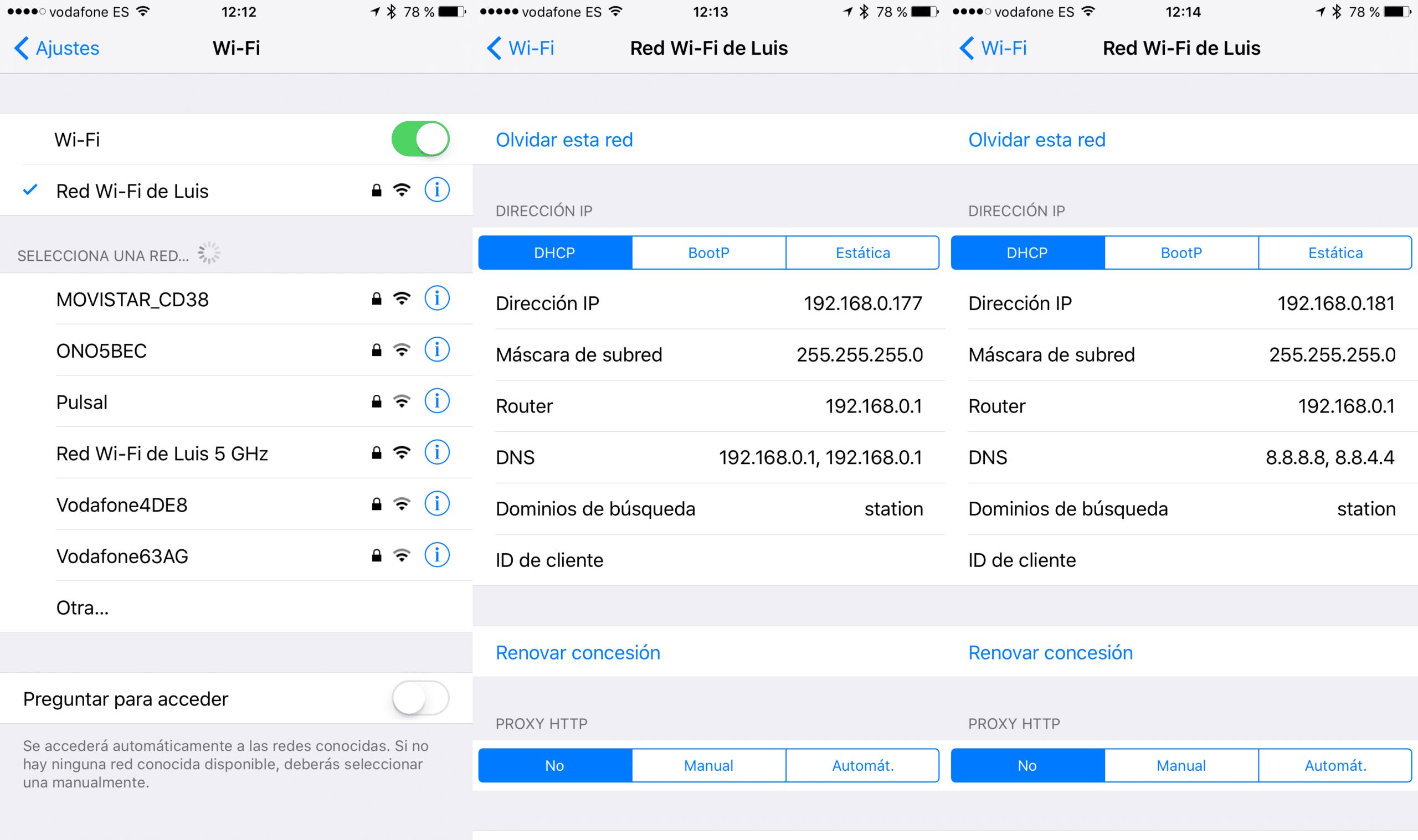

आणि शोध डोमेन कशासाठी आहे? आपण "स्टेशन" ठेवले पण उपयोग काय?